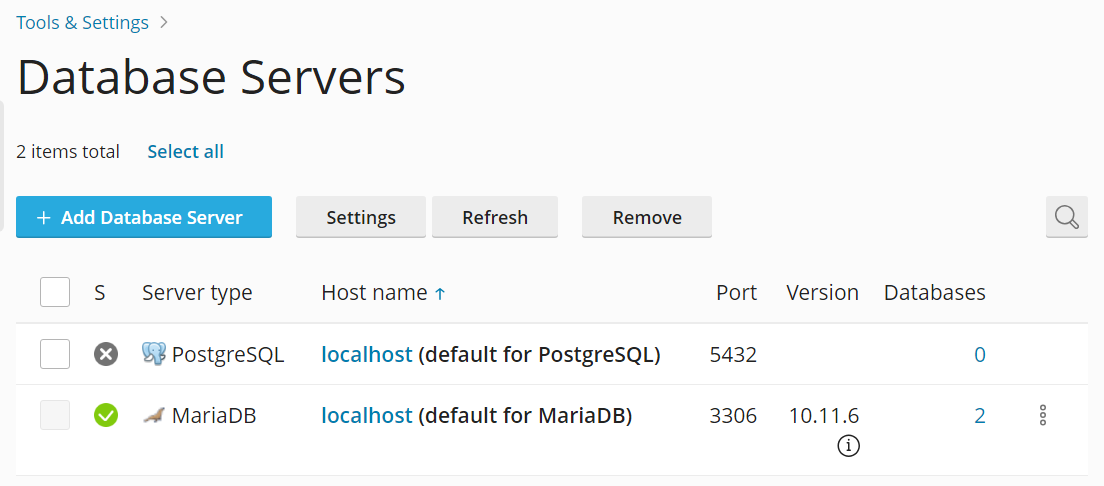Adición y eliminación de servidores de bases de datos
resumen: Además de los servidores de bases de datos alojados en el propio servidor Plesk, también puede registrar servidores de bases de datos remotos alojados en otro lugar. Una vez que se registra un servidor de bases de datos remoto en Plesk, puede utilizarse para alojar bases de datos para cualquier dominio en Plesk.
En este tema aprenderá a añadir y eliminar servidores de bases de datos remotos en Plesk.
Adición de servidores de bases de datos remotos a Plesk
Antes de añadir un servidor de bases de datos remoto a Plesk, debe instalarlo y configurarlo:
- Instale una versión soportada del servidor de bases de datos deseado en un servidor remoto.
- Configure la cuenta del administrador de la base de datos.
- Active el acceso de red al servidor de bases de datos y asegúrese de que sea accesible desde el servidor Plesk.
Para añadir un servidor de bases de datos remoto:
-
Vaya a Herramientas y configuración > Servidores de bases de datos (en «Aplicaciones y bases de datos») y haga clic en Añadir servidor de bases de datos.
-
Indique las propiedades del servidor de bases de datos:
-
En la casilla Tipo de servidor de bases de datos, especifique un motor de servidor de bases de datos. La lista muestra los motores de bases de datos soportados por su llave de licencia. En Herramientas y configuración > Administración de licencias puede consultar los componentes soportados.
Nota: si desea utilizar Microsoft SQL Server con Plesk, deberá obtener Plesk Power Pack.
-
Indique el nombre de host o la dirección IP del servidor de bases de datos.
-
Indique el número de puerto al que escucha el servidor de bases de datos. Esta opción sólo está disponible para MySQL/MariaDB. Por defecto, los servidores MySQL/MariaDB escuchan al puerto 3306. Puede dejar la casilla Número de puerto en blanco si desea que su servidor de bases de datos MySQL/MariaDB escuche al puerto predeterminado.
Nota: No introduzca el valor 8306 para el puerto del servidor MySQL/MariaDB, ya que este es usado por Plesk para comunicarse con su base de datos interna.
-
Para hacer que este servidor de bases de datos sea el predeterminado para alojar las bases de datos de los clientes, seleccione la casilla «Usar este servidor como predeterminado para MySQL» o la casilla «Usar este servidor como predeterminado para MS SQL».
-
Indique el nombre de usuario y la contraseña del administrador del servidor de la base de datos.
-
-
Haga clic en ACEPTAR.
Si ha registrado un SQL Server, puede que desee proporcionar su configuración de backup. Si desea información acerca de la configuración de backup de un SQL Server remoto, consulte Configuración de los parámetros de backup para SQL Server remotos.
Eliminación de servidores de bases de datos de Plesk
Sólo es posible eliminar un servidor de bases de datos si este no es el servidor predeterminado y si en este no existe ninguna base de datos.
Para eliminar un servidor de bases de datos de Plesk:
- Vaya a Herramientas y configuración > Servidor de bases de datos (debajo de «Aplicaciones y bases de datos»).
- Seleccione la casilla situada a la derecha del nombre del servidor de la base de datos.
- Haga clic en Eliminar.
- Confirme la operación y haga clic en ACEPTAR.
Si desea eliminar un servidor de bases de datos que tiene bases de datos o está asignado como predeterminado para bases de datos de clientes de hosting:
- Elimine las bases de datos del servidor:
- Vaya a Herramientas y configuración > Servidor de bases de datos (debajo de «Aplicaciones y bases de datos»).
- Haga clic en el nombre del host del servidor de bases de datos que desea eliminar en Plesk.
- Si desea seleccionar todas las bases de datos, seleccione la casilla situada en la esquina superior izquierda de la lista.
- Haga clic en Eliminar.
- Confirme la eliminación y haga clic en ACEPTAR.
- Haga que sea otro el servidor predeterminado de la base de datos:
- Haga clic en el acceso directo Servidores de Base de Datos situado en la barra de ruta de la parte superior de la pantalla.
- Haga clic en el nombre del servidor de la base de datos que desea establecer como predeterminado. Debe ser del mismo tipo de base de datos (MySQL/MariaDB o MS SQL Server) que la que está a punto de eliminar.
- Haga clic en Preferencias y seleccione la casilla Usar este servidor como predeterminado para MySQL. Si dispone de un SQL Server, seleccione la casilla Usar este servidor como predeterminado para MS SQL.
- Haga clic en ACEPTAR.
- Vuelva a la lista de servidores de bases de datos (Herramientas y configuración > Servidores de bases de datos).
- Seleccione la casilla correspondiente al servidor de bases de datos que desea eliminar.
- Haga clic en Eliminar.
- Confirme la operación y haga clic en ACEPTAR.
Nota: Con este procedimiento no puede eliminar bases de datos usadas por aplicaciones web. Si desea eliminarlos, debe desinstalar las aplicaciones web de los sitios que los usan.